Win10无法修改编辑hosts文件
Win10无法修改编辑hosts文件
一、总结
一句话总结:
这里我的问题是windows的某次更新中把hosts文件或者上级目录设置成了只读,在文件属性中去掉这个只读就好
后文的操作相当于是给文件添加用户,让用户有权限操作这个文件
二、Win10修改编辑hosts文件无法保存怎么办
转自:Win10修改编辑hosts文件无法保存怎么办-百度经验
https://jingyan.baidu.com/article/624e7459b194f134e8ba5a8e.html
Win10无法修改编辑保存hosts文件怎么办?Win10系统默认是没有权限去编辑保存系统里的文件,这也是权限不够才导致修改编辑hosts后无法保存的原因,解决的办法就是把自己的帐户权限给提高就行了。
-
首先进入Win10系统的hosts文件所在位置,我们直接输入C:\Windows\System32\Drivers\etc后回车就可以打开了,右键hosts文件,选择属性,如下图所示。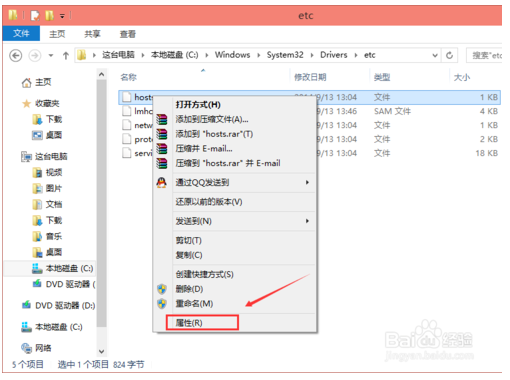
-
点击hosts属性对话框里的“高级”,如下图所示。

-
在hosts的高级安全设置界面点击更改权限,如下图所示。
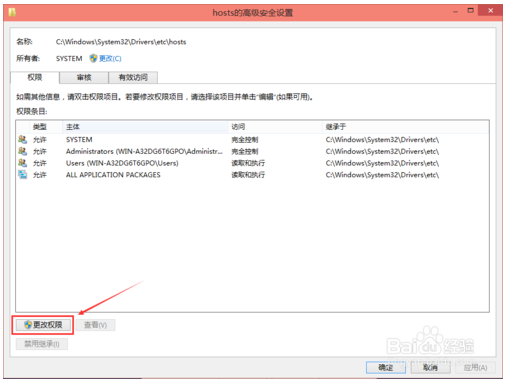
-
在新弹出的对话框里点击添加按钮,如下图所示。
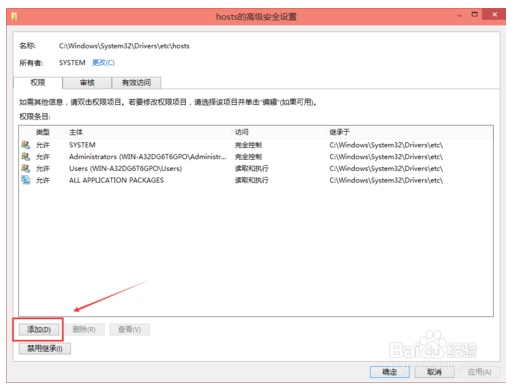
-
点击hosts的权限项目窗口下面的主体的“选择主体”,如下图所示。

-
点击进入选择用户或组界面,点击高级,如下图所示。
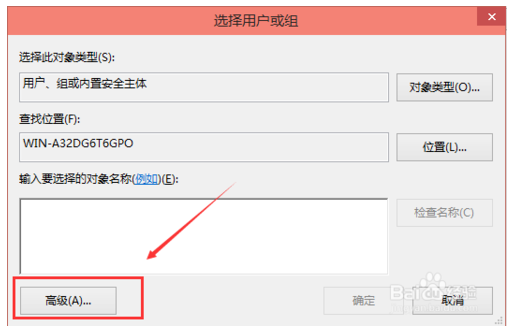
-
点击高级后,我们接着在点击理解查找,然后在查找结果里找到当前用户的账号,选中后点击确定,如下图所示。

-
在选择用户或组界面里点击确定,如下图所示。
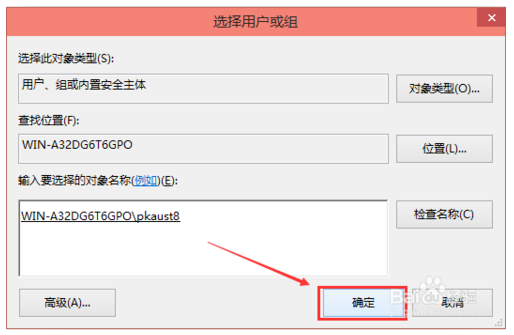
-
将hosts的权限项目界面下的基本权限的所以项目都勾选上,然后点击确定,如下图所示。
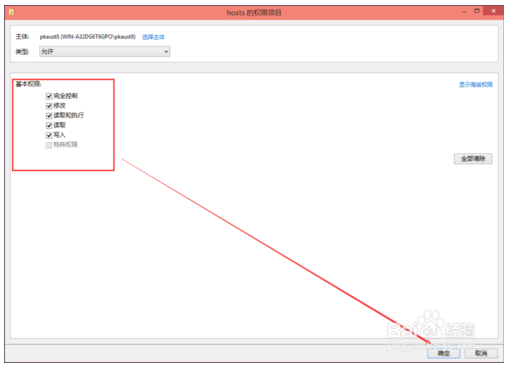
-
权限添加成功后,直接点击确定,如下图所示。
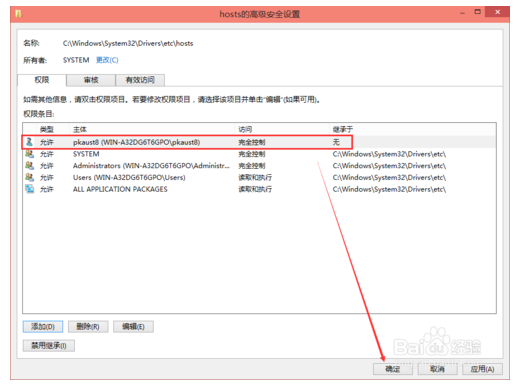
-
点击后,系统提示你将要更改系统文件夹的权限设置,这样会降低计算机的安全性,并导致用户访问文件时出现问题。要继续吗?我们点击是。如下图所示。
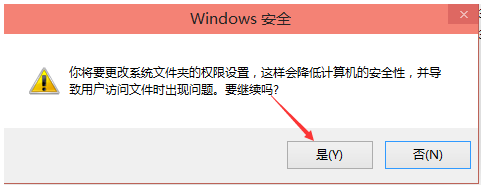
如果以上方法不行,可以参考如下文档
win10系统无法修改hosts文件了,怎么办-百度经验
https://jingyan.baidu.com/article/7f766daf678dbf0000e1d049.html
亲测可以
其实主要就是增加了一个everyone组,然后给了这个组所以权限



